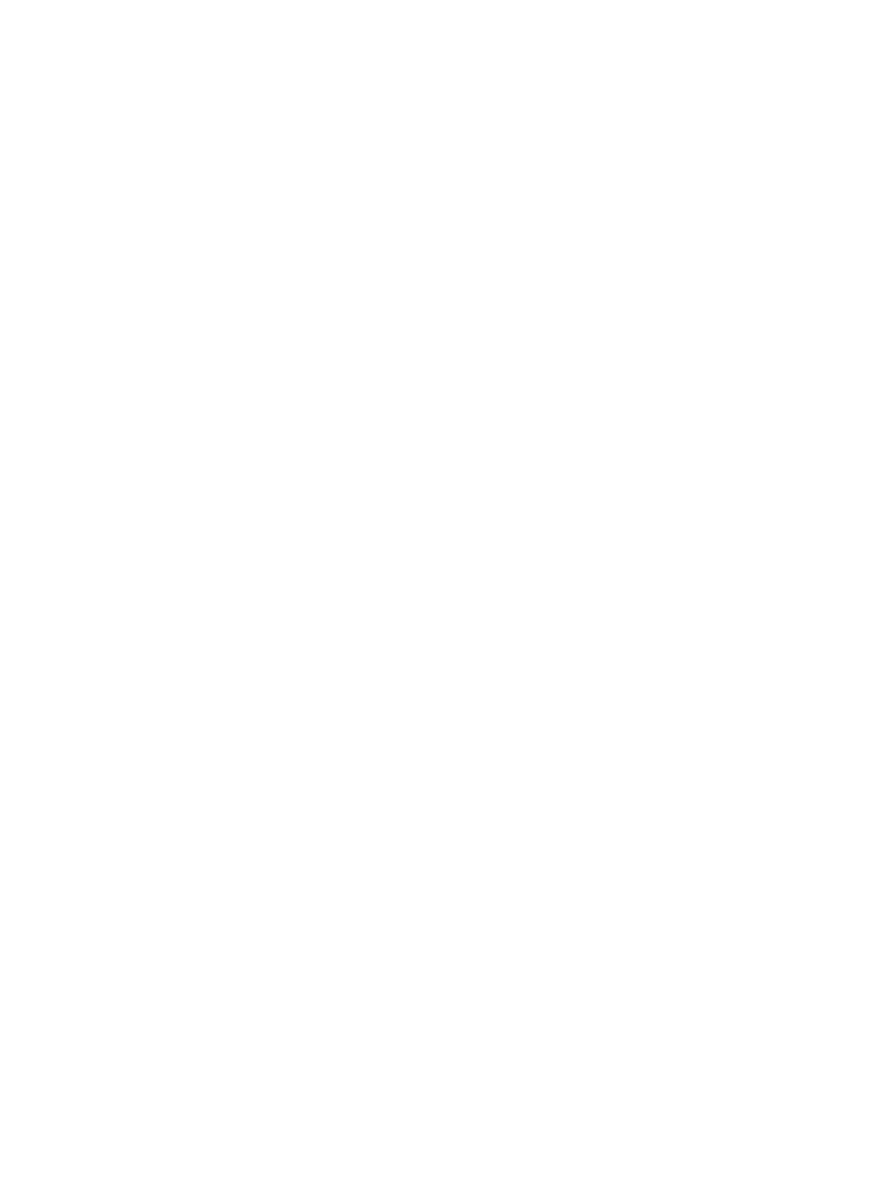
Impresora HP LaserJet 1160
Las secciones siguientes describen cómo acceder al software Macintosh de la impresora
HP LaserJet 1160.
Acceso al controlador de impresora (Mac OS 9.1 o superior)
1. En el menú Apple, seleccione Selector.
2. En la parte superior izquierda del cuadro de diálogo Selector, haga clic en HP LaserJet.
3. Seleccione una de las siguientes opciones, dependiendo de la conexión existente entre
el equipo y la impresora:
●
TCP/IP: en el cuadro de diálogo emergente, seleccione Sí para buscar impresoras
de red TCP/IP.
●
USB: vaya al paso 4.
4. En la parte superior derecha del cuadro de diálogo Selector, haga clic en la impresora
HP LaserJet 1160.
5. Cierre el Selector.
Acceso al controlador de impresora (Mac OS X v10.1 o superior)
1. El Centro de impresión debe iniciarse automáticamente. De no ser así, realice los
siguientes pasos:
a. Haga doble clic en el icono de la unidad de disco duro del escritorio.
b. Abra las carpetas Aplicaciones y Utilidades.
c. Haga doble clic en Centro de impresión o en Printer Setup Utility (Utilidad de
configuración de impresoras), dependiendo del sistema operativo.
2. Haga clic en Añadir. Aparecerá el cuadro de diálogo Add Printer List (Añadir lista de
impresoras).
3. Seleccione una de las siguientes opciones del menú superior, dependiendo de la
conexión existente entre el equipo y la impresora:
●
USB
●
TCP/IP: para realizar la conexión con la impresora TCP/IP en OS X v10.1,
seleccione HP ip printing (Impresión de IP HP).
Para OS X v10.2 o superior, seleccione Rendezvous.
4. Seleccione el nombre de impresora de la lista de impresoras.
5. Haga clic en Añadir.
ESWW
Software para equipos Macintosh
17